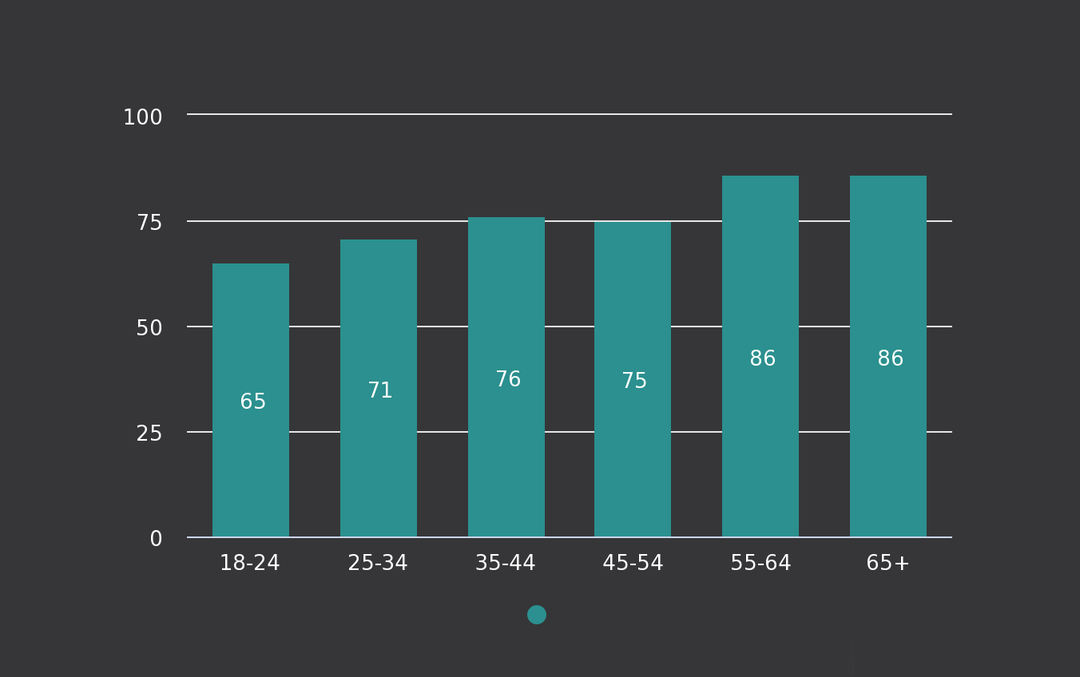- Et vältida arvuti väljalülitamist viirusekontrolli ajal, peate kindlaks tegema, kas probleem on tarkvaras või riistvaras.
- Viirusetõrje on oluline tööriist mitte ainult teie andmete kaitsmiseks, vaid ka edasise kahju vältimiseks.
- Enamikul juhtudel tähendab arvuti viirusekontrolli ajal väljalülitamine termilisi probleeme, mistõttu on soovitatav ventilaatoreid sageli kontrollida.

XINSTALLIMINE Klõpsates ALLALAADIMISE FAILIL
See tarkvara parandab levinud arvutivead, kaitseb teid failide kadumise, pahavara ja riistvaratõrgete eest ning optimeerib teie arvuti maksimaalse jõudluse saavutamiseks. Parandage arvutiprobleemid ja eemaldage viirused kohe kolme lihtsa sammuga.
- Laadige alla Restoro PC Repair Tool mis on kaasas patenteeritud tehnoloogiatega (patent olemas siin).
- Klõpsake Alusta skannimist et leida Windowsi probleeme, mis võivad arvutiprobleeme põhjustada.
- Klõpsake Parandage kõik arvuti turvalisust ja jõudlust mõjutavate probleemide lahendamiseks
- Restoro on alla laadinud 0 lugejad sel kuul.
Viirusetõrjetarkvara on üks olulisemaid teie käsutuses olevaid tööriistu seadme kaitsmiseks, kuid mõnikord lülitub see arvuti viirusekontrolli ajal välja.
Kuna teie seadmetes on keerukamad rünnakud, on ülioluline, et teie töölaual oleksid viirusetõrjerakendused ja skanniks teie süsteemi sageli.
Protsessi käigus võib aga mingil hetkel tekkida raskusi.
Näiteks lülitub arvuti viirusekontrolli ajal välja! Ärge siiski muretsege, sest me oleme siin, et aidata teil seda probleemi lahendada.
Kuidas ma tean, kas probleemi põhjustab tarkvara või riistvara?
- Alustamiseks vajutage nuppu Windows + ma avamiseks klaviatuuril olevaid klahve Seaded.
- Kliki Süsteem seejärel valige Taastumine.

- Under Taastumine valikud, kõrval Täiustatud käivitamine, valige Taaskäivita kohe.

- Pärast arvuti taaskäivitamist Valige suvand ekraan, valige Veaotsing.

- Valige Täpsemad valikud.
- Pärast seda klõpsake nuppu Käivitusseaded.

- Valige Taaskäivita (Teil võidakse paluda sisestada oma BitLockeri taastevõti, kui teil see on).
- Pärast arvuti taaskäivitamist näete valikute loendit. Valige 4 või vajutage F4 arvuti käivitamiseks Turvarežiim ilma Internetita ja valige 5 või vajutage F5 jaoks Turvaline viis Interneti kasutamiseks.
Nüüd, kui teame, mis meie probleemi põhjustas, saame keskenduda lahendustele, mis loomulikult sõltuvad peamisest põhjusest.
Mida teha, kui arvuti lülitub viirusekontrolli ajal välja?
1. Kontrollige ventilaatoreid
Isegi turvarežiimis, kui teie arvuti jookseb viirusekontrolli ajal kokku, on tõenäoline, et probleem on riistvaraga seotud, tõenäoliselt kuumuse probleem.
Seega, kui teil on juurdepääs arvuti/sülearvuti ventilaatorile, puhastage see ja kui te pole protseduuriga tuttav, proovige abi saada eksperdilt.
2. Installige arvuti remonditööriist
Arvuti operatsioonisüsteemi probleemi kõige levinum sümptom on taaskäivitamine.
Seega on võimalik, et ka teie arvuti operatsioonisüsteem ei tööta. Sel juhul on vaja arvuti parandamise tööriista.
Sel eesmärgil soovitame tarkvara Restoro, mis suudab teie arvutit skannida, rikutud faile tuvastada ja need asendada, lahendades seeläbi probleemi ja parandades arvuti jõudlust.
Restoro kaitseb ka teie arvutit nakkuste eest ja tuvastab potentsiaalselt kahjulikud veebisaidid.
⇒ Hankige Restoro
3. Installige teine viirusetõrje
Eksperdi nõuanne: Mõnda arvutiprobleemi on raske lahendada, eriti kui tegemist on rikutud hoidlate või puuduvate Windowsi failidega. Kui teil on probleeme vea parandamisega, võib teie süsteem olla osaliselt katki. Soovitame installida Restoro – tööriista, mis skannib teie masina ja tuvastab vea.
Kliki siia allalaadimiseks ja parandamise alustamiseks.
Nagu me varem mainisime, võib turvarežiim kõik selgeks teha. Kui viirusetõrjekontroll läks Windowsi turvarežiimis sujuvalt, on probleemi põhjuseks tarkvaraprobleemid või ühildumatus.
Probleemi lahendamiseks võite proovida teist usaldusväärne viirusetõrje rakendus ja katsetage, kas see töötab. Enne teise viirusetõrje installimist ärge unustage vana desinstallida.
Nüüd kontrollige, kas teie arvuti lülitub uuesti viirusekontrolli ajal välja. Kui jah, jätkake järgmise lahendusega.
Kui turvarežiimis on kõik korras ja uue viirusetõrje installimine ei toiminud, peate võib-olla kõvaketta defragmentima. Selleks järgige allolevaid samme.
- 7 võimalust video viivitustest vabanemiseks teisel monitoril
- Uued automaatse HDR-i funktsioonid tulevad Windows 11 Xboxi mänguribale
- Kiire meetod riistvara ID kontrollimiseks seadmehalduris
- Lihtne viis süsteemi reserveeritud partitsiooni parandamiseks valel draivil
- HP skanner ei tööta Windows 11-s? 4 lihtsat näpunäidet, mida proovida
4. HDD-de defragmentimine
- Klõpsake nuppu Alusta menüü, tüüp defragmentida ja valige Defragmentige draive optimeerida.

- Kui aken avaneb, näete kõigi oma draivide loendit ja nende praegust defragmentimise olekut.
Valige draiv, mida soovite analüüsida, ja klõpsake nuppu Analüüsida nuppu. Pea meeles! see protseduur töötab ainult kõvaketastel.
- Oodake, kuni protsess lõpeb, seejärel valige analüüsitud draiv ja klõpsake nuppu Optimeerige.

- Oodake, kuni protsess lõpeb.
Pidage meeles, et olenevalt killustatuse ulatusest võib protsess veidi aega võtta ja on suurem tõenäosus, et arvuti lülitub viirusekontrolli probleemi ajal välja.
Kui olete, vaadake seda artiklit kettadefragmentijaga probleeme.
Viirusetõrje on ülioluline kõigile, kes hoolivad oma andmetest ja arvutisüsteemidest ning soovivad vältida edasisi kahjustusi.
Viirusetõrjetarkvara toimib sissepääsu juures turvamehena, hoides sissetungijate sissepääsu.
Mõnikord on aga probleemi allikaks viirusetõrje ja see lülitab arvuti viirusekontrolli ajal välja.
Kuna ennetamine on palju tõhusam kui ravi, on olemas süsteem, mille eesmärk on tuvastada ja viirusrünnakute ennetamine on eelistatavam kui kulutada aega ja raha nakatunute lappimisele varustus.
Seetõttu peate installima viirusetõrje ja kasutama sageli täielikku skannimist.
Kui otsite parimad viirusetõrjelahendused Windows Serveri jaoks, vaadake seda artiklit.
Andke meile kommentaarides teada, kas teil õnnestus probleem lahendada ja kui jah, siis millist meetodit kasutasite.
 Kas teil on endiselt probleeme?Parandage need selle tööriistaga:
Kas teil on endiselt probleeme?Parandage need selle tööriistaga:
- Laadige alla see arvuti parandamise tööriist hinnatud saidil TrustPilot.com suurepäraseks (allalaadimine algab sellelt lehelt).
- Klõpsake Alusta skannimist et leida Windowsi probleeme, mis võivad arvutiprobleeme põhjustada.
- Klõpsake Parandage kõik Patenteeritud tehnoloogiatega seotud probleemide lahendamiseks (Eksklusiivne allahindlus meie lugejatele).
Restoro on alla laadinud 0 lugejad sel kuul.